Conclua a conversão do protocolo do host - E2800
 Sugerir alterações
Sugerir alterações


Depois de converter o protocolo das portas do host, você deve executar etapas adicionais antes de usar o novo protocolo.
As etapas dependem dos protocolos inicial e final das portas do host da placa base e das portas HIC.
Conversão FC completa para iSCSI
Se você tiver convertido todas as portas de host de FC para iSCSI, deverá configurar a rede iSCSI.
-
Configure os interrutores.
Você deve configurar os switches usados para transportar tráfego iSCSI de acordo com as recomendações do fornecedor para iSCSI. Essas recomendações podem incluir diretivas de configuração, bem como atualizações de código.
-
A partir do Gestor do sistema SANtricity, selecione .
-
Selecione as definições da porta.
Pode configurar a sua rede iSCSI de várias formas. Consulte o administrador da rede para obter dicas sobre como selecionar a melhor configuração para o seu ambiente.
-
Atualize as definições do host no Gerenciador de sistema do SANtricity.
Se você precisar de instruções para adicionar hosts ou clusters de host, consulte a ajuda on-line do Gerenciador de sistemas do SANtricity. -
Selecione .
-
Selecione o host ao qual a porta será associada e clique em Exibir/Editar configurações.
A caixa de diálogo Configurações do host é exibida.
-
Clique na guia Host Ports.
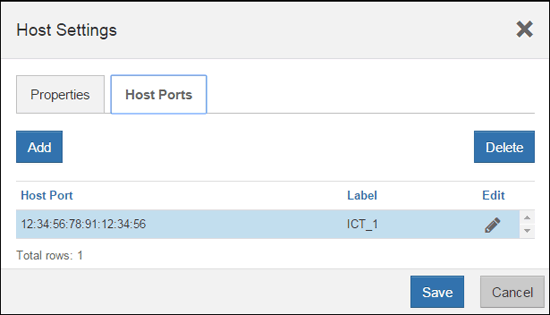
-
Clique em Adicionar e use a caixa de diálogo Adicionar porta de host para associar um novo identificador de porta de host ao host.
O comprimento do nome do identificador da porta do host é determinado pela tecnologia da interface do host. Os nomes do identificador da porta do host FC devem ter 16 carateres. Os nomes do identificador da porta do host iSCSI têm um máximo de 223 carateres. A porta deve ser única. Não é permitido um número de porta que já tenha sido configurado.
-
Clique em Excluir e use a caixa de diálogo Excluir porta do host para remover (desassociar) um identificador de porta do host.
A opção Delete não remove fisicamente a porta do host. Essa opção remove a associação entre a porta do host e o host. A menos que você remova o adaptador de barramento do host ou o iniciador iSCSI, a porta do host ainda é reconhecida pelo controlador.
-
Clique em Salvar para aplicar as alterações às configurações do identificador da porta do host.
-
Repita estas etapas para adicionar e remover quaisquer identificadores de porta de host adicionais.
-
-
Reinicie o host ou execute uma nova digitalização para que o host descubra adequadamente os LUNs.
-
Remonte os volumes ou comece a usar o volume do bloco.
Conversão iSCSI completa para FC
Se você tiver convertido todas as portas de host de iSCSI para FC, deverá configurar a rede FC.
-
Instale o utilitário HBA e determine WWPNs do iniciador.
-
Coloque a zona dos interrutores.
O zoneamento dos switches permite que os hosts se conetem ao armazenamento e limita o número de caminhos. Você pode definir a zona dos switches usando a interface de gerenciamento dos switches.
-
Atualize as definições do host no Gerenciador de sistema do SANtricity.
-
Selecione .
-
Selecione o host ao qual a porta será associada e clique em Exibir/Editar configurações.
A caixa de diálogo Configurações do host é exibida.
-
Clique na guia Host Ports.
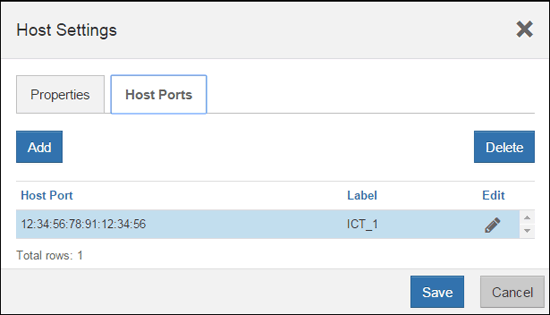
-
Clique em Adicionar e use a caixa de diálogo Adicionar porta de host para associar um novo identificador de porta de host ao host.
O comprimento do nome do identificador da porta do host é determinado pela tecnologia da interface do host. Os nomes do identificador da porta do host FC devem ter 16 carateres. Os nomes do identificador da porta do host iSCSI têm um máximo de 223 carateres. A porta deve ser única. Não é permitido um número de porta que já tenha sido configurado.
-
Clique em Excluir e use a caixa de diálogo Excluir porta do host para remover (desassociar) um identificador de porta do host.
A opção Delete não remove fisicamente a porta do host. Essa opção remove a associação entre a porta do host e o host. A menos que você remova o adaptador de barramento do host ou o iniciador iSCSI, a porta do host ainda é reconhecida pelo controlador.
-
Clique em Salvar para aplicar as alterações às configurações do identificador da porta do host.
-
Repita estas etapas para adicionar e remover quaisquer identificadores de porta de host adicionais.
-
-
Reinicie o host ou execute uma nova digitalização para que o host descubra adequadamente o armazenamento mapeado.
-
Remonte os volumes ou comece a usar o volume do bloco.
Conversão completa de FC para FC/iSCSI
Se você já tinha todas as portas de host FC e converteu algumas delas para iSCSI, talvez seja necessário modificar sua configuração existente para oferecer suporte ao iSCSI.
Pode utilizar uma das seguintes opções para utilizar as novas portas iSCSI. As etapas exatas dependem de suas topologias de rede atuais e planejadas. A opção 1 pressupõe que você deseja anexar novos hosts iSCSI à matriz. A opção 2 pressupõe que você deseja converter os hosts conetados às portas convertidas de FC para iSCSI.
Opção 1: Mover hosts FC e adicionar novos hosts iSCSI
-
Mova todos os hosts FC das novas portas iSCSI para as portas que permanecem FC.
-
Se você ainda não estiver usando SFPs de protocolo duplo, remova quaisquer SFPs FC.
-
Conete novos hosts iSCSI a essas portas, diretamente ou usando um switch.
-
Configurar a rede iSCSI para os novos hosts e portas. Para obter instruções, consulte "Configuração expressa do Linux" "Configuração expressa do Windows", ou "Configuração do VMware Express".
Opção 2: Converter hosts FC para iSCSI
-
Encerre os hosts FC conectados às portas convertidas.
-
Fornecer uma topologia iSCSI para as portas convertidas. Por exemplo, converta quaisquer switches de FC para iSCSI.
-
Se você ainda não estiver usando SFPs de protocolo duplo, remova os SFPs FC das portas convertidas e substitua-os por SFPs iSCSI ou SFPs de protocolo duplo.
-
Conete os cabos aos SFPs nas portas convertidas e confirme se eles estão conetados ao switch iSCSI ou host correto.
-
Ligue os hosts.
-
Use a "Matriz de interoperabilidade do NetApp" ferramenta para configurar os hosts iSCSI.
-
Edite a partição do host para adicionar os IDs de porta do host iSCSI e remover os IDs de porta do host FC.
-
Após a reinicialização dos hosts iSCSI, use os procedimentos aplicáveis nos hosts para Registrar os volumes e disponibilizá-los para seu sistema operacional.
-
Você pode usar o comando SMcli
-identifyDevicespara mostrar os nomes de dispositivos aplicáveis para os volumes. O SMcli está incluído no sistema operacional SANtricity e pode ser baixado através do Gerenciador de sistemas SANtricity. Para obter mais informações sobre como fazer o download do SMcli através do Gerenciador do sistema do SANtricity, consulte o "Faça download do tópico interface de linha de comando (CLI) na Ajuda on-line do Gerenciador de sistema do SANtricity". -
Talvez seja necessário usar ferramentas e opções específicas fornecidas com o sistema operacional para disponibilizar os volumes (ou seja, atribuir letras de unidade, criar pontos de montagem, etc.). Consulte a documentação do sistema operacional do host para obter detalhes.
-
Conversão iSCSI completa para FC/iSCSI
Se você já tinha todas as portas de host iSCSI e converteu algumas delas para FC, talvez seja necessário modificar sua configuração existente para oferecer suporte ao FC.
Você pode usar uma das opções a seguir para usar as novas portas FC. As etapas exatas dependem de suas topologias de rede atuais e planejadas. A opção 1 pressupõe que você deseja anexar novos hosts FC ao array. A opção 2 pressupõe que você deseja converter os hosts conetados às portas convertidas de iSCSI para FC.
Opção 1: Mover hosts iSCSI e adicionar novos hosts FC
-
Mova todos os hosts iSCSI das novas portas FC para as portas que permanecem iSCSI.
-
Se você ainda não estiver usando SFPs de protocolo duplo, remova quaisquer SFPs FC.
-
Conecte novos hosts FC a essas portas diretamente ou usando um switch.
-
Configurar a rede FC para os novos hosts e portas. Para obter instruções, consulte "Configuração expressa do Linux" "Configuração expressa do Windows", ou "Configuração do VMware Express".
Opção 2: Converter hosts iSCSI para FC
-
Encerre os hosts iSCSI conetados às portas convertidas.
-
Fornecer uma topologia de FC para as portas convertidas. Por exemplo, converta quaisquer switches de iSCSI para FC.
-
Se você ainda não estiver usando SFPs de protocolo duplo, remova os SFPs iSCSI das portas convertidas e substitua-os por SFPs FC ou SFPs de protocolo duplo.
-
Conete os cabos aos SFPs nas portas convertidas e confirme se eles estão conetados ao switch ou host FC correto.
-
Ligue os hosts.
-
Use a "Matriz de interoperabilidade do NetApp" ferramenta para configurar os hosts FC.
-
Edite a partição do host para adicionar as IDs de porta do host FC e remover as IDs de porta do host iSCSI.
-
Após a reinicialização dos novos hosts FC, use os procedimentos aplicáveis nos hosts para Registrar os volumes e disponibilizá-los para seu sistema operacional.
-
Você pode usar o comando SMcli
-identifyDevicespara mostrar os nomes de dispositivos aplicáveis para os volumes. O SMcli está incluído no sistema operacional SANtricity e pode ser baixado através do Gerenciador de sistemas SANtricity. Para obter mais informações sobre como fazer o download do SMcli através do Gerenciador do sistema do SANtricity, consulte o "Faça download do tópico interface de linha de comando (CLI) na Ajuda on-line do Gerenciador de sistema do SANtricity". -
Talvez seja necessário usar ferramentas e opções específicas fornecidas com o sistema operacional para disponibilizar os volumes (ou seja, atribuir letras de unidade, criar pontos de montagem, etc.). Consulte a documentação do sistema operacional do host para obter detalhes.
-
Conversão completa de FC/iSCSI para FC
Se você já tivesse uma combinação de portas de host FC e portas de host iSCSI e convertido todas as portas para FC, talvez seja necessário modificar sua configuração existente para usar as novas portas FC.
Você pode usar uma das opções a seguir para usar as novas portas FC. As etapas exatas dependem de suas topologias de rede atuais e planejadas. A opção 1 pressupõe que você deseja anexar novos hosts FC ao array. A opção 2 pressupõe que você deseja converter os hosts conetados às portas 1 e 2 de iSCSI para FC.
Opção 1: Remover hosts iSCSI e adicionar hosts FC
-
Se você ainda não estiver usando SFPs de protocolo duplo, remova quaisquer SFPs iSCSI e substitua-os por SFPs FC ou SFPs de protocolo duplo.
-
Se você ainda não estiver usando SFPs de protocolo duplo, remova quaisquer SFPs FC.
-
Conecte novos hosts FC a essas portas diretamente ou usando um switch
-
Configurar a rede FC para os novos hosts e portas. Para obter instruções, consulte "Configuração expressa do Linux" "Configuração expressa do Windows", ou "Configuração do VMware Express".
Opção 2: Converter hosts iSCSI para FC
-
Encerre os hosts iSCSI conetados às portas que você converteu.
-
Fornecer uma topologia de FC para essas portas. Por exemplo, converta todos os switches conetados a esses hosts de iSCSI para FC.
-
Se você ainda não estiver usando SFPs de protocolo duplo, remova os SFPs iSCSI das portas e substitua-os por SFPs FC ou SFPs de protocolo duplo.
-
Conete os cabos aos SFPs e confirme se eles estão conetados ao switch ou host FC correto.
-
Ligue os hosts.
-
Use a "Matriz de interoperabilidade do NetApp" ferramenta para configurar os hosts FC.
-
Edite a partição do host para adicionar as IDs de porta do host FC e remover as IDs de porta do host iSCSI.
-
Após a reinicialização dos novos hosts FC, use os procedimentos aplicáveis nos hosts para Registrar os volumes e disponibilizá-los para seu sistema operacional.
-
Você pode usar o comando SMcli
-identifyDevicespara mostrar os nomes de dispositivos aplicáveis para os volumes. O SMcli está incluído no sistema operacional SANtricity e pode ser baixado através do Gerenciador de sistemas SANtricity. Para obter mais informações sobre como fazer o download do SMcli através do Gerenciador do sistema do SANtricity, consulte o "Faça download do tópico interface de linha de comando (CLI) na Ajuda on-line do Gerenciador de sistema do SANtricity". -
Talvez seja necessário usar ferramentas e opções específicas fornecidas com o sistema operacional para disponibilizar os volumes (ou seja, atribuir letras de unidade, criar pontos de montagem, etc.). Consulte a documentação do sistema operacional do host para obter detalhes.
-
Conversão FC/iSCSI completa para iSCSI
Se você já tivesse uma combinação de portas de host FC e portas de host iSCSI e convertido todas as portas para iSCSI, talvez seja necessário modificar sua configuração existente para usar as novas portas iSCSI.
Pode utilizar uma das seguintes opções para utilizar as novas portas iSCSI. As etapas exatas dependem de suas topologias de rede atuais e planejadas. A opção 1 pressupõe que você deseja anexar novos hosts iSCSI à matriz. A opção 2 pressupõe que você deseja converter os hosts de FC para iSCSI.
Opção 1: Remover hosts FC e adicionar hosts iSCSI
-
Se você ainda não estiver usando SFPs de protocolo duplo, remova quaisquer SFPs FC e substitua-os por SFPs iSCSI ou SFPs de protocolo duplo.
-
Conete novos hosts iSCSI a essas portas, diretamente ou usando um switch.
-
Configurar a rede iSCSI para os novos hosts e portas. Para obter instruções, consulte "Configuração expressa do Linux" "Configuração expressa do Windows", ou "Configuração do VMware Express".
Opção 2: Converter hosts FC para iSCSI
-
Encerre os hosts FC conectados às portas que você converteu.
-
Fornecer uma topologia iSCSI para essas portas. Por exemplo, converta todos os switches conetados a esses hosts de FC para iSCSI.
-
Se você ainda não estiver usando SFPs de protocolo duplo, remova os SFPs FC das portas e substitua-os por SFPs iSCSI ou SFPs de protocolo duplo.
-
Conete os cabos aos SFPs e confirme se eles estão conetados ao switch iSCSI ou host correto.
-
Ligue os hosts.
-
Use a "Matriz de interoperabilidade do NetApp" ferramenta para configurar os HOSTS ISCSI.
-
Edite a partição do host para adicionar os IDs de porta do host iSCSI e remover os IDs de porta do host FC.
-
Após a reinicialização dos novos hosts iSCSI, use os procedimentos aplicáveis nos hosts para Registrar os volumes e disponibilizá-los para seu sistema operacional.
-
Você pode usar o comando SMcli
-identifyDevicespara mostrar os nomes de dispositivos aplicáveis para os volumes. O SMcli está incluído no sistema operacional SANtricity e pode ser baixado através do Gerenciador de sistemas SANtricity. Para obter mais informações sobre como fazer o download do SMcli através do Gerenciador do sistema do SANtricity, consulte o "Faça download do tópico interface de linha de comando (CLI) na Ajuda on-line do Gerenciador de sistema do SANtricity". -
Talvez seja necessário usar ferramentas e opções específicas fornecidas com o sistema operacional para disponibilizar os volumes (ou seja, atribuir letras de unidade, criar pontos de montagem, etc.). Consulte a documentação do sistema operacional do host para obter detalhes.
-



